Wie entferne ich Versanddetails von der Checkout-Seite des WooCommerce-Warenkorbs?
Veröffentlicht: 2022-12-09Wie entfernen Sie Versanddetails von der Checkout-Seite des WooCommerce-Warenkorbs? Die Bereitstellung von Versandinformationen ist für den E-Commerce unerlässlich. Wenn Sie WooCommerce verwenden, sind Sie vielleicht mit der langen Checkout-Seite vertraut, die Rechnungs- und Versanddetails enthält.
Benutzer neigen dazu, ihre Warenkörbe aufgrund schlechter Erfahrungen abzubrechen, was das Ausfüllen vieler Felder vor dem Bestellvorgang beinhalten kann. Dies führt zu einer verminderten Benutzererfahrung.
Der Abschnitt mit den Versanddetails kann aus dem WooCommerce-Checkout entfernt werden, um das Kundenerlebnis zu verbessern und sicherzustellen, dass er sich langfristig für einen Einkauf bei Ihnen entscheidet.
In diesem Artikel wird also erklärt, wie Sie mit drei effektiven Methoden Versanddetails aus einem Warenkorb in WooCommerce entfernen.
Wie entferne ich Versanddetails aus dem Warenkorb in WooCommerce (3 Methoden)?
Die Bereitstellung von Versandinformationen ist für den E-Commerce unerlässlich. Wenn Sie WooCommerce verwenden, kennen Sie vielleicht die lange Checkout-Seite.
Schlechte Erfahrungen führen dazu, dass Benutzer ihren Einkaufswagen verlassen, bevor sie zur Kasse gehen, was zu einer verminderten Benutzererfahrung führt.
Dieser Abschnitt zeigt Ihnen, wie Sie Versanddetails mit drei effektiven Methoden aus einem WooCommerce-Warenkorb entfernen. Wenn Sie jedoch fortgeschrittenere Möglichkeiten zum Ändern und Verbessern der Checkout-Seite wünschen, können Sie die besten Woocommerce-Einkaufswagen-Plugins überprüfen.
Methode 1: Entfernen Sie eine Lieferadresse aus dem WooCommerce-Einkaufswagen
Eine Lieferadresse kann auf zwei Arten aus einem WooCommerce-Warenkorb entfernt werden:
Zunächst müssen Sie die Option „Kundenadresse erfassen“ auf der Seite mit den WooCommerce-Einstellungen deaktivieren.
Dadurch wird verhindert, dass Kunden ihrem Warenkorb eine Lieferadresse hinzufügen, da die Versandfelder von der Checkout-Seite entfernt werden.
Befolgen Sie diese Schritte, um diese Methode zu verwenden:
- Gehe zum Dashboard deiner WordPress-Seite.
- Gehen Sie zur Seite mit den WooCommerce -Einstellungen.
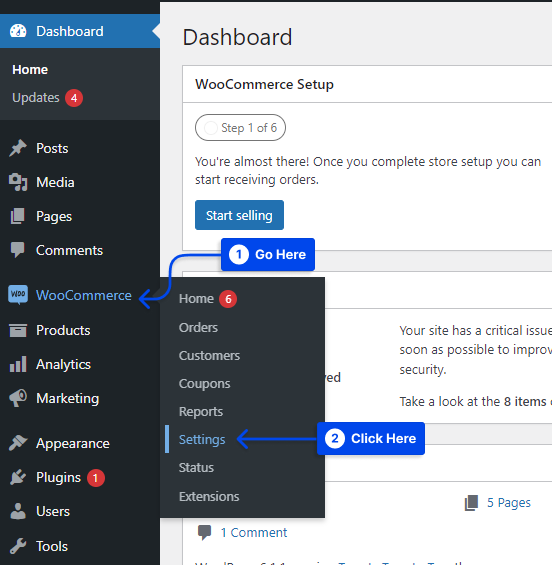
- Klicken Sie auf die Registerkarte Kasse .
- Gehen Sie zum Abschnitt Adresseinstellungen .
- Aktivieren Sie das Kontrollkästchen neben Versandadressenfelder deaktivieren .
Infolgedessen werden die Versandfelder auf der Checkout-Seite vollständig entfernt. Wenn Sie dieses Kontrollkästchen aktivieren, können Sie auch alle anderen Felder im Zusammenhang mit dem Versand entfernen, z. B. Bestellnotizen.
Die Lieferadresse kann auch nur aus dem Warenkorb entfernt werden, nicht von der Checkout-Seite, indem Sie das Kontrollkästchen neben „ Checkout für Gäste aktivieren “ aktivieren.
Folglich müssen Kunden während des Bezahlvorgangs kein Konto erstellen oder Versandinformationen eingeben.
Wenn Sie alternativ nur bestimmte Felder von der Checkout-Seite entfernen möchten, klicken Sie auf die Registerkarte „Felder“ und deaktivieren Sie alle Felder, die nicht angezeigt werden sollen.
- Gehen Sie zum Ende der Seite und klicken Sie auf Änderungen speichern .
Auf diese Weise können Sie Ihre Einstellungen aktualisieren und die Versandfelder aus Ihrem WooCommerce-Shop entfernen.
Als zweite Möglichkeit können Sie Ihrem Warenkorb auch die Option „ Kein Versand “ hinzufügen, wenn Sie nicht alle Versandfelder in WooCommerce deaktivieren möchten.
In WooCommerce können Sie diese Funktion aktivieren, indem Sie dem Abschnitt „ Versandzonen “ eine Zone „ Kein Versand “ hinzufügen.
In dieser Zone können Sie eine Pauschale namens „kein Versand“ oder ähnliches erstellen, die nach der Erstellung auf 0,00 $ festgelegt wird.
Befolgen Sie diese Schritte, um diese Methode zu verwenden:
- Gehe zum Dashboard deiner WordPress-Seite.
- Gehen Sie zum WooCommerce.
- Klicken Sie auf die Option Einstellungen .
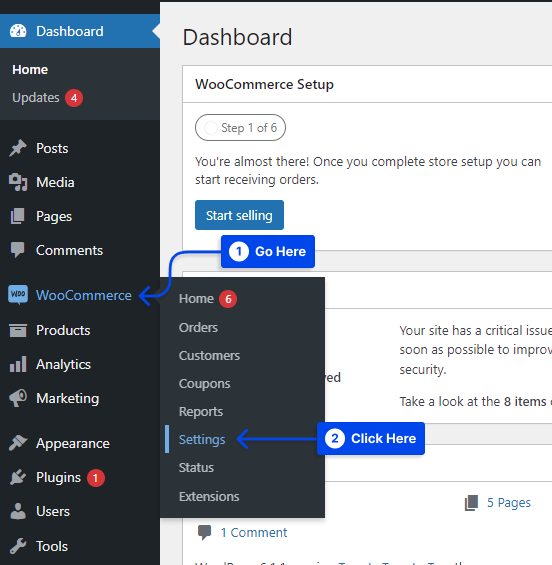
- Klicken Sie auf die Registerkarte Versand .
- Gehen Sie zu den Versandzonen .
Daraufhin wird eine Liste Ihrer bestehenden Versandzonen angezeigt.
Hinweis : Sie können auf die Schaltfläche Zone hinzufügen klicken, wenn keine Zonen aufgelistet sind. Dadurch wird ein Formular angezeigt, in dem Sie Ihre neue Zone beschreiben können.
- Klicken Sie auf die Option Bearbeiten , um Ihre Versandzone zu bearbeiten.
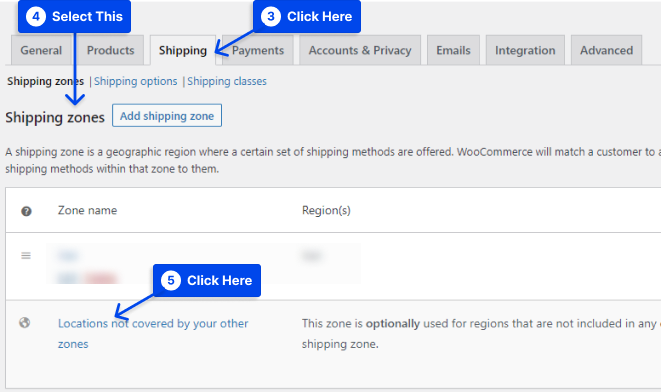
- Geben Sie Kein Versand in das Feld Zonenname ein.
- Wählen Sie unter Zonenregionen Überall sonst/Rest der Welt/Weltweit usw., je nachdem, welche Region für diesen Fall zutrifft.
- Klicken Sie auf die Schaltfläche Versandart hinzufügen.
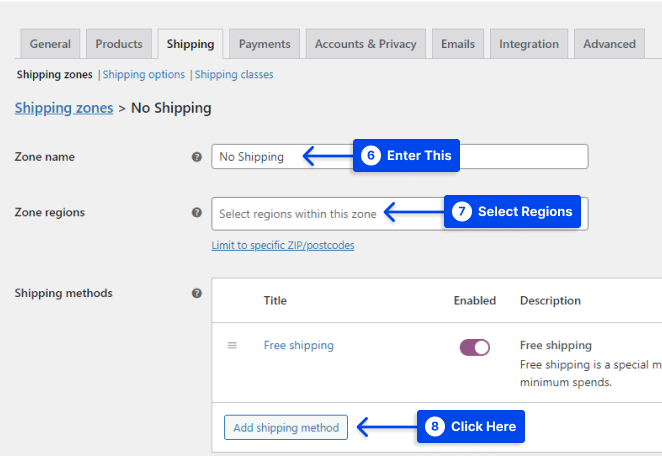
Über diesen Link können Sie ein Formular mit Details zu Ihrer neuen Flatrate ausfüllen.

- Wählen Sie die gewünschte Methode aus und klicken Sie auf die Schaltfläche Versandmethode hinzufügen.
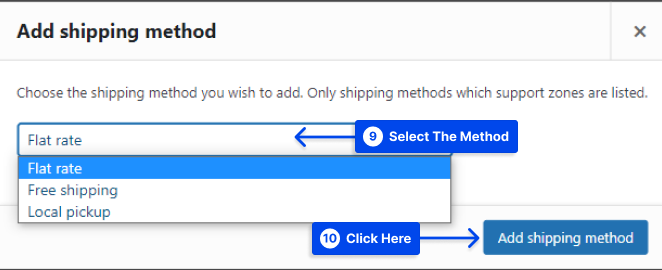
- Klicken Sie auf die Option Bearbeiten , um Ihre Versandart zu bearbeiten.
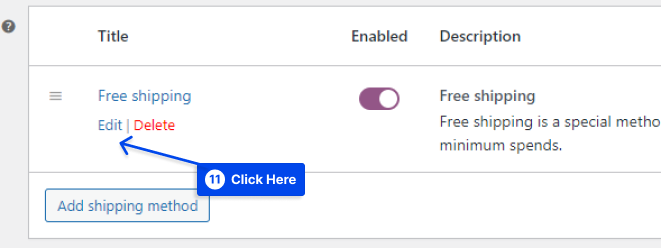
- Geben Sie im Methodentitel Kein Versand ein.
- Klicken Sie auf die Schaltfläche Änderungen speichern .
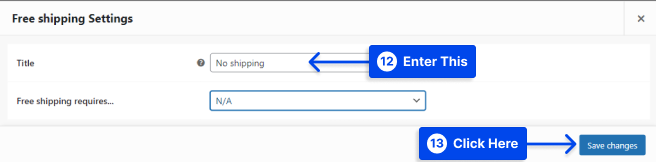
- Klicken Sie auf die Schaltfläche Änderungen speichern .
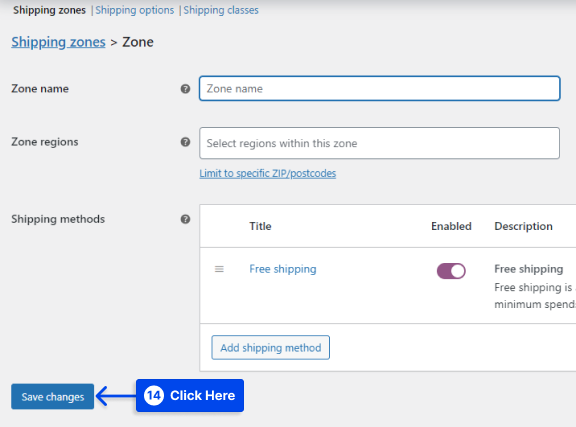
Methode 2: WooCommerce-Versand & Versandberechnungen deaktivieren
In den Einstellungen von WooCommerce können Sie aus mehreren Optionen wählen, darunter Versand, Zahlung, Steuerregeln usw.
Befolgen Sie diese Schritte, um WooCommerce-Versand und Versandberechnungen zu deaktivieren:
- Gehe zum Dashboard deiner WordPress-Seite.
- Gehen Sie zum WooCommerce.
- Klicken Sie auf die Option Einstellungen .
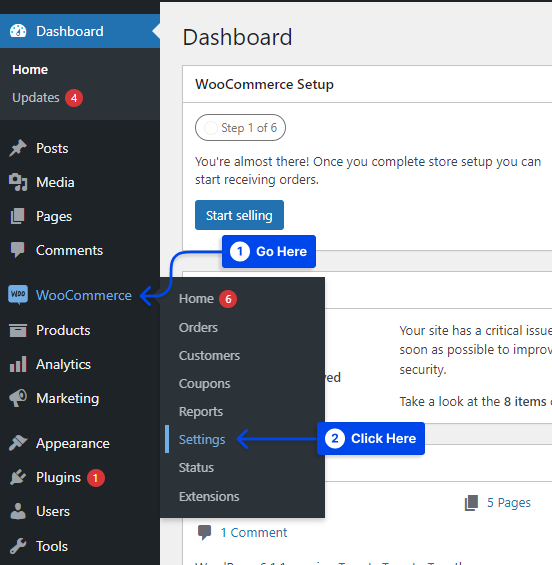
- Wechseln Sie zur Registerkarte Allgemein .
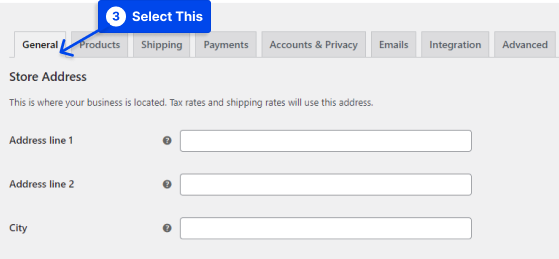
- Gehen Sie zu den Allgemeinen Optionen .
- Wählen Sie im Dropdown-Menü unter Versandorte die Option Versand und Versandberechnungen deaktivieren aus.
Mit dieser Methode wird der Versand aus dem WooCommerce-Kaufvorgang entfernt.

Die Versandoptionen und der Versandkorb werden vollständig deaktiviert, wenn Sie diese Option wählen.
Der Versandkostenrechner wird nicht im Warenkorb oder während des Bezahlvorgangs angezeigt. Aktivieren Sie diese Option also nur, wenn Sie digitale Produkte verkaufen.
- Klicken Sie auf die Schaltfläche Änderungen speichern in der unteren linken Ecke Ihres Bildschirms, um die Einstellungen zu speichern.
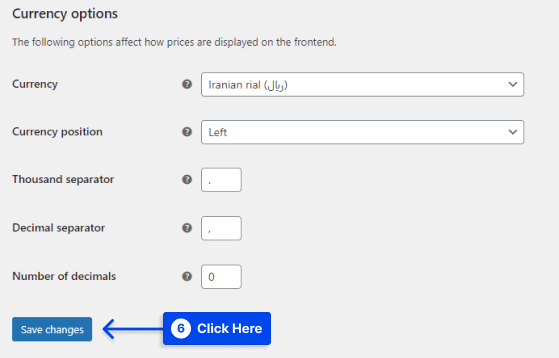
Besuchen Sie die Warenkorbseite Ihres Shops, sobald die Einstellungen gespeichert wurden, und Sie werden feststellen, dass weder ein Versandrechner noch eine Versandoption verfügbar sind.
Auf der Checkout-Seite Ihres Shops werden Sie feststellen, dass der Abschnitt mit den Versandinformationen ebenfalls entfernt wurde.
Methode 3: Entfernen Sie den Versand aus dem WooCommerce-Einkaufswagen mit PHP
Befolgen Sie diese Schritte, um den Versand mit PHP aus dem WooCommerce-Einkaufswagen zu entfernen:
- Verbinden Sie sich über FTP mit dem WordPress-Hosting Ihrer Website.
- Öffnen Sie die Datei functions.php .
- Fügen Sie das folgende Snippet zu Ihrer Datei functions.php hinzu:
function betterstudio_disable_shipping_calc_on_cart( $show_shipping ) { if( is_cart() ) { return false; } return $show_shipping; } add_filter( 'woocommerce_cart_ready_to_calc_shipping', 'betterstudio_disable_shipping_calc_on_cart', 99 );Fazit
Dieser Artikel hat erklärt, wie man mit drei effektiven Methoden Versanddetails aus einem Warenkorb in WooCommerce entfernt.
Wir danken Ihnen aufrichtig, dass Sie diesen Artikel mit solchem Interesse lesen. Im Kommentarbereich können Sie gerne Kommentare und Fragen posten.
Unsere Facebook- und Twitter-Seiten werden ständig mit neuen Artikeln aktualisiert. Wir empfehlen Ihnen, uns dort zu folgen, um über unsere neuesten Entwicklungen auf dem Laufenden zu bleiben.
